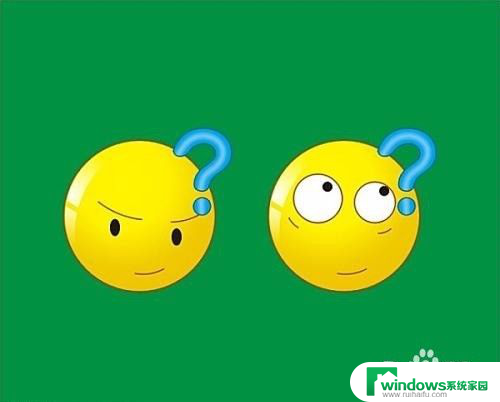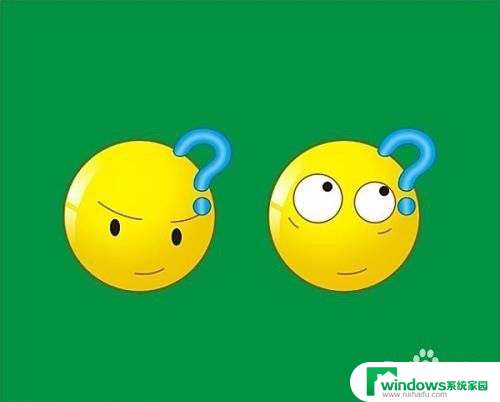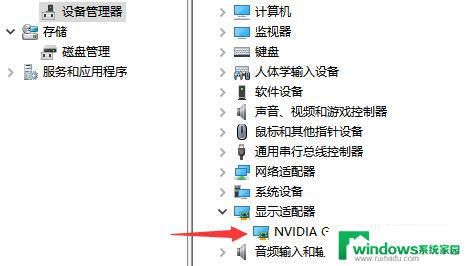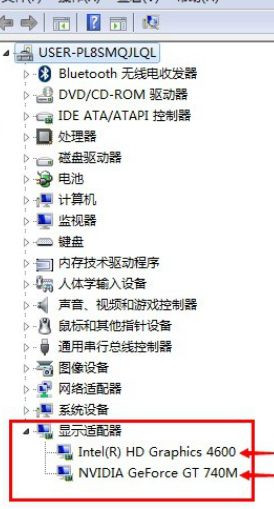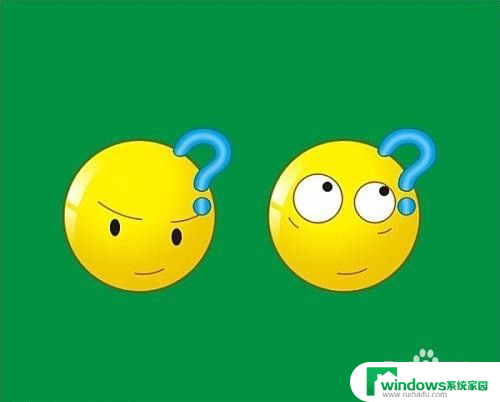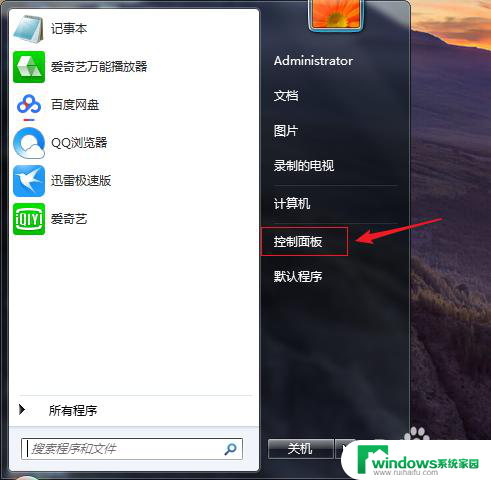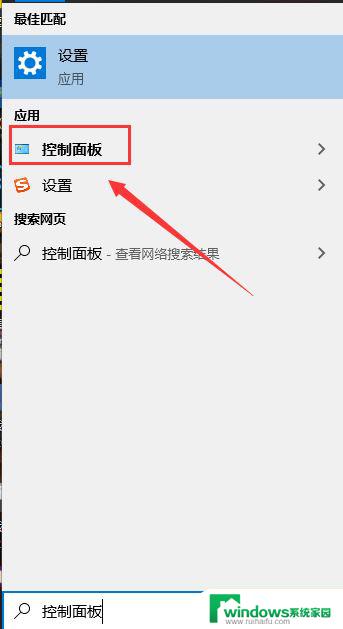笔记本不使用独立显卡 电脑独立显卡关闭教程
如今大部分笔记本电脑都不再使用独立显卡,而是依靠集成显卡来完成图形处理任务,对于一些需要更高性能的用户来说,关闭电脑的独立显卡可能是一个不错的选择。接下来我们将介绍如何关闭电脑的独立显卡,并让您的笔记本电脑运行更加顺畅。
方法如下:
1.这里以Win10系统为例,在桌面上对着计算机图标击右键,选择“管理”菜单项。
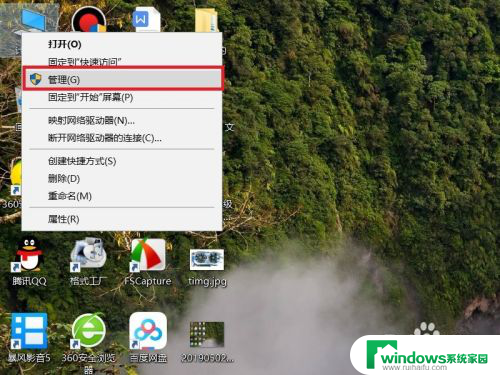
2.打开计算机管理页面之后,双击页面左侧“设备管理器”菜单项。

3.打开设备管理器主页面之后,在页面中找到“显示适配器”菜单项。双击展开菜单目录。
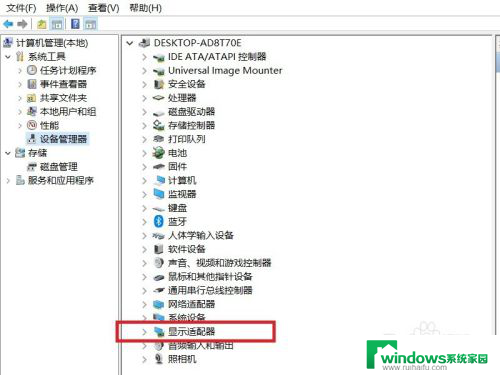
4.接下来,便可以在页面中看到两个显卡设备了。此时需要选择独立显卡设备,一般独立显卡设备为NVIDIA或者是AMD设备,Intel设备为核芯显卡。
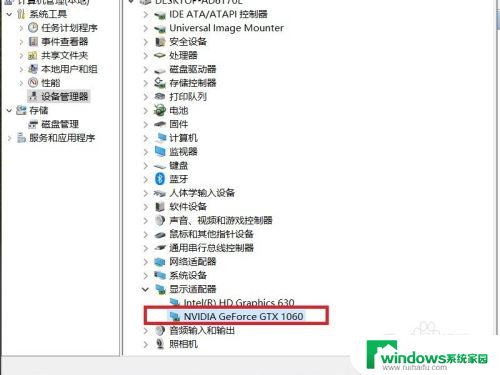
5.击右键选中独立显卡设备之后,在弹出的菜单中,选择“禁用设备”选项。
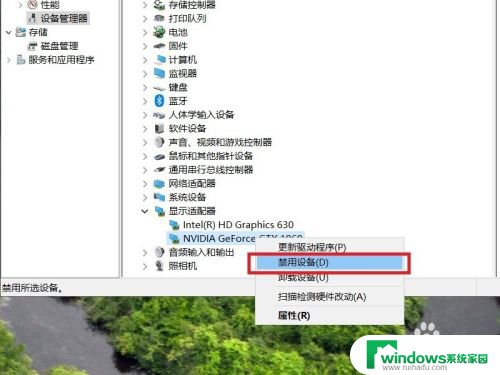
6.接下来,在页面弹出的对话框中,点击选择“是”选项,即可禁用该独立显卡设备。
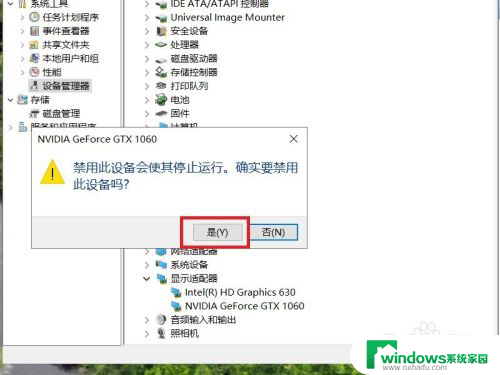
7.最后,设备管理器页面会自动刷新。同时独立显卡设备页面上会显示“禁用”标识,出现此标识才可以认为设备禁用成功。
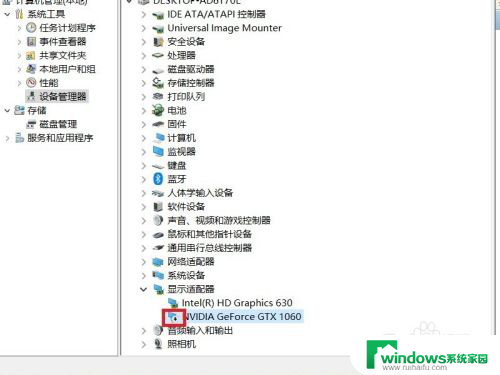
以上是笔记本不使用独立显卡的全部内容,如果有任何疑问,请参考小编的步骤进行操作,希望对大家有所帮助。